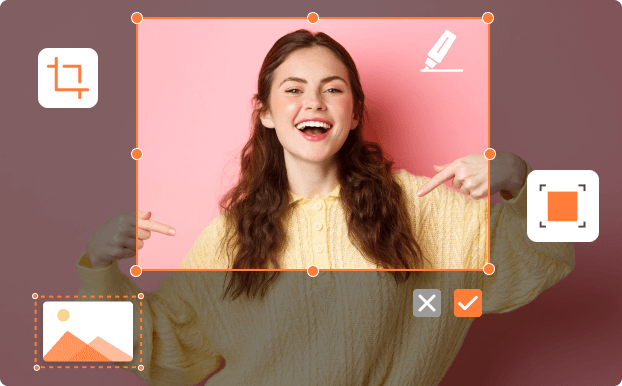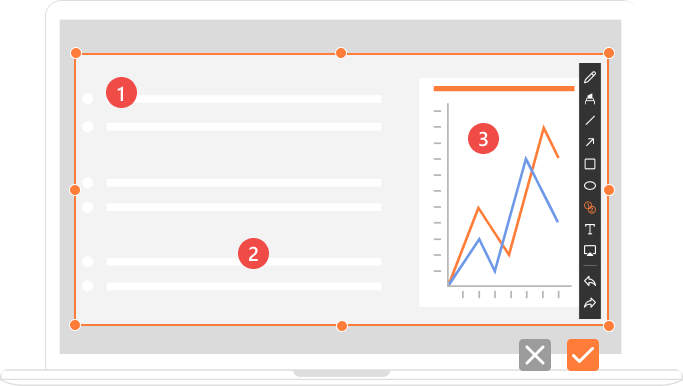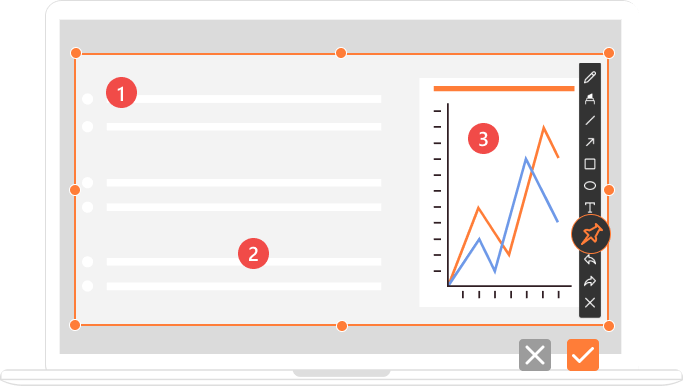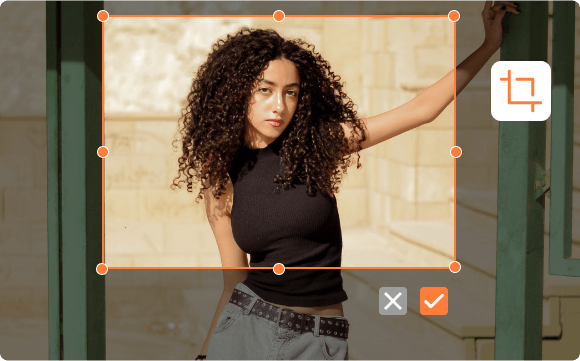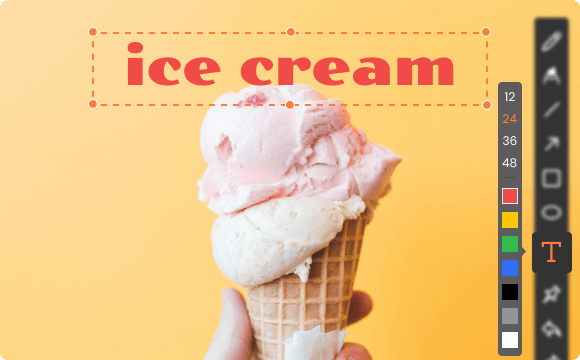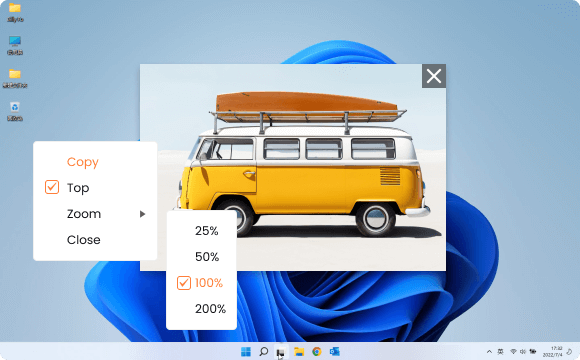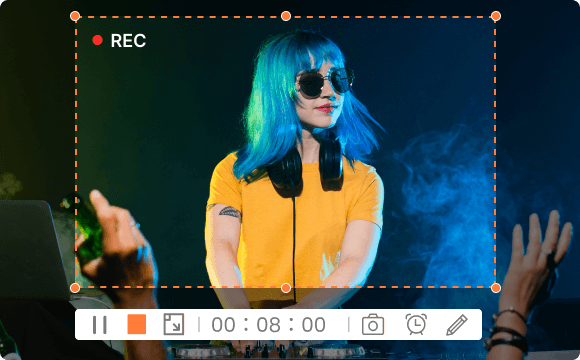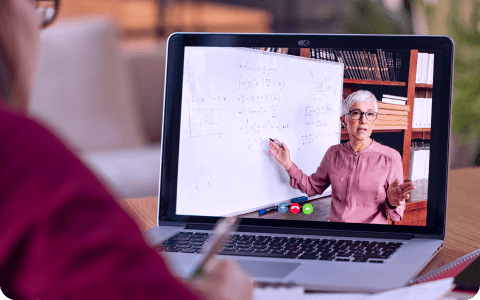Tome una captura de pantalla de cualquier área deseada
Con la ayuda de nuestro software de captura de pantalla, capturar cualquier región de la pantalla es pan comido. Si desea tomar pantalla completa, ventanas o área particular del ordenador, esta herramienta es sin duda tu mejor opción. Además, también le permite capturar fotogramas individuales de vídeo mientras utiliza la función de grabación incorporada.
Captura en cualquier momento Área de captura personalizada